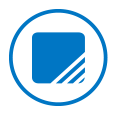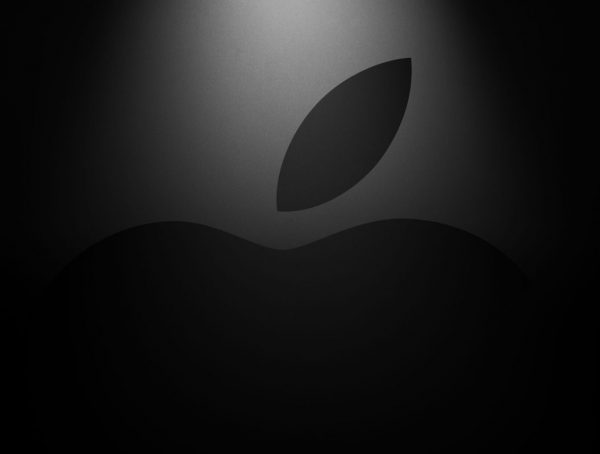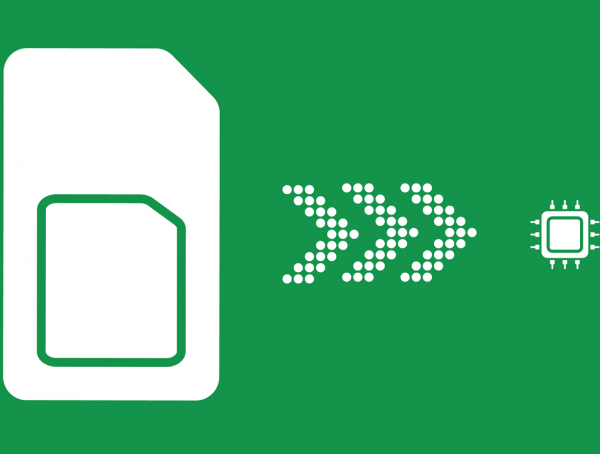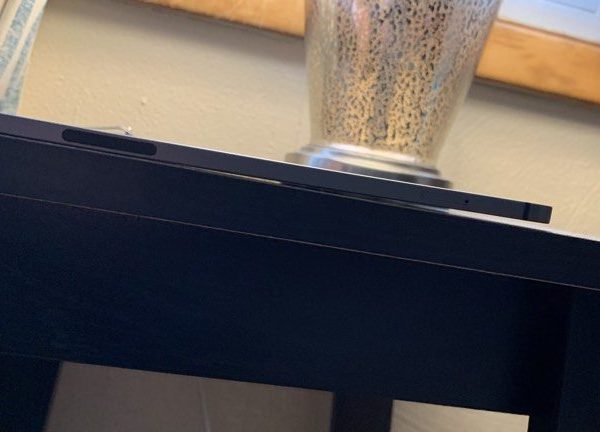Αν χάσατε το iPhone, το iPad ή το iPod touch σας ή πιστεύετε ότι η iOS συσκευή σας μπορεί και να έχει κλαπεί, τα παρακάτω βήματα θα σας βοηθήσουν να το εντοπίσετε και να προστατεύσετε τα δεδομένα σας.
Αν η Εύρεση iPhone είναι ενεργοποιημένη στη συσκευή που έχει χαθεί
Μπορείτε να χρησιμοποιήσετε την Εύρεση iPhone για να εντοπίσετε τη συσκευή σας και να προβείτε σε επιπλέον ενέργειες για να την ανακτήσετε και να διατηρήσετε τα δεδομένα σας ασφαλή. Συνδεθείτε στη σελίδα icloud.com/find σε ένα Mac ή PC ή χρησιμοποιήστε την εφαρμογή Find my iPhone σε μια άλλη συσκευή iOS.
- Εντοπίστε τη συσκευή σας. Ανοίξτε την Εύρεση iPhone και επιλέξτε μια συσκευή για να προβάλετε τη θέση της στον χάρτη. Αν η συσκευή βρίσκεται κοντά, μπορείτε να χρησιμοποιήσετε την αναπαραγωγή κάποιου ήχου για να διευκολύνετε τον εντοπισμό της από εσάς ή κάποιον άλλο που βρίσκεται κοντά της.
- Ενεργοποιήστε τη Λειτουργία απώλειας. Χρησιμοποιώντας τη Λειτουργία απώλειας, μπορείτε να κλειδώσετε τη συσκευή σας εξ αποστάσεως με ένα τετραψήφιο συνθηματικό, να προβάλετε ένα προσαρμοσμένο μήνυμα με τον αριθμό τηλεφώνου σας στην οθόνη κλειδώματος της συσκευής που έχει χαθεί και να παρακολουθήσετε τη θέση της συσκευής.Όταν η συσκευή σας βρίσκεται σε Λειτουργία απώλειας, δεν εμφανίζει ειδοποιήσεις ούτε αναπαράγει ήχο για εισερχόμενες κλήσεις, μηνύματα ή γνωστοποιήσεις ή αν ενεργοποιηθεί κάποια ειδοποίηση.
Αν θέσετε το iPhone 6 ή το iPhone 6 Plus σε Λειτουργία απώλειας και έχετε πιστωτικές και χρεωστικές κάρτες στο Passbook για Apple Pay, η Εύρεση iPhone θα επιχειρήσει να θέσει τις κάρτες σας σε αναστολή αμέσως, ακόμα και αν το iPhone είναι εκτός σύνδεσης.
Χρήση της Λειτουργίας απώλειας ή κλείδωμα συσκευής
-
Συνδεθείτε στο icloud.com/#find χρησιμοποιώντας το Apple ID σας (αυτό που χρησιμοποιείτε με το iCloud).
Αν χρησιμοποιείτε άλλη εφαρμογή iCloud, κάντε κλικ στο όνομα της εφαρμογής στο πάνω μέρος του παραθύρου iCloud.com και μετά κάντε κλικ στην «Εύρεση iPhone».
Αν δεν βλέπετε την Εύρεση iPhone στο iCloud.com, ο λογαριασμός σας έχει πρόσβαση μόνο σε δυνατότητες iCloud για τον Ιστό. Για να αποκτήσετε πρόσβαση σε άλλες δυνατότητες του iCloud, διαμορφώστε το iCloud στη συσκευή iOS ή στον Mac σας.
-
Κάντε κλικ σε «Όλες οι συσκευές» και μετά επιλέξτε τη συσκευή που θέλετε να παρακολουθήσετε ή να κλειδώσετε.
Αν έχετε διαμορφώσει την Οικογενειακή κοινή χρήση, οι συσκευές των μελών της οικογένειάς σας εμφανίζονται κάτω από τα ονόματά τους.
-
Κάντε κλικ στη «Λειτουργία απώλειας» (iOS 6 ή νεότερο) ή «Κλείδωμα» (iOS 5 ή OS X v10.7.5 ή νεότερο).
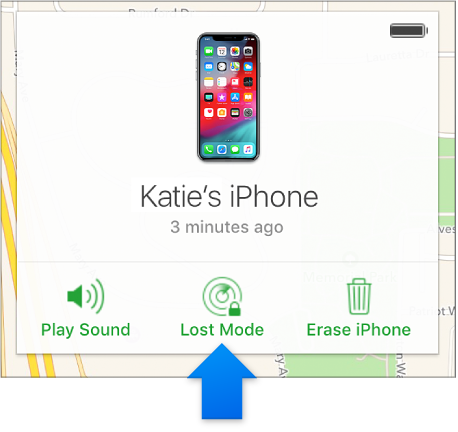
-
Ακολουθήστε τις οδηγίες στην οθόνη, λαμβάνοντας υπόψη τα εξής:
-
Αν η συσκευή iOS σας διαθέτει ήδη συνθηματικό, αυτό το συνθηματικό θα χρησιμοποιηθεί για το κλείδωμά της συσκευής.
-
Αν σας ζητηθεί να εισαγάγετε ένα συνθηματικό, το συγκεκριμένο συνθηματικό θα είναι απαραίτητο για το ξεκλείδωμα της συσκευής.
-
Αν προσπαθήσετε να θέσετε τη συσκευή iOS ενός μέλους της οικογένειάς σας σε Λειτουργία απώλειας και η συσκευή δεν έχει ακόμα συνθηματικό, πρέπει να καταχωρίσετε στον υπολογιστή το συνθηματικό του Apple ID αυτού του ατόμου.
-
Αν προσπαθείτε να κλειδώσετε τον Mac ενός μέλους της οικογένειάς σας, πρέπει να καταχωρίσετε στον υπολογιστή το συνθηματικό του Apple ID αυτού του ατόμου.
-
Αν σας ζητηθεί να εισαγάγετε τηλεφωνικό αριθμό, εισαγάγετε έναν αριθμό στον οποίο μπορεί κάποιος να σας βρει. Ο αριθμός εμφανίζεται στην οθόνη κλειδώματος της συσκευής.
-
Αν σας ζητηθεί να εισαγάγετε ένα μήνυμα, μπορείτε να γράψετε ότι η συσκευή έχει χαθεί ή τον τρόπο επικοινωνίας μαζί σας. Το μήνυμα εμφανίζεται στην οθόνη κλειδώματος της συσκευής.
-
-
Αν χρησιμοποιήσατε τη Λειτουργία απώλειας, όταν ξεκινήσει η παρακολούθηση, βλέπετε την τρέχουσα τοποθεσία της συσκευής σας, καθώς και οποιεσδήποτε αλλαγές στην τοποθεσία της, στον χάρτη.
-
Αν η συσκευή σας βρίσκεται σε σύνδεση όταν τη θέσετε σε Λειτουργία απώλειας ή την κλειδώσετε, κλειδώνει και ξεκινάει η παρακολούθηση (αν ισχύει). Αν οι Υπηρεσίες τοποθεσίας είναι απενεργοποιημένες στη συσκευή, ενεργοποιούνται προσωρινά για ανιχνεύση της τοποθεσίας της συσκευής σας. Θα λάβετε email επιβεβαίωσης στη διεύθυνση email του Apple ID σας.
-
Αν η συσκευή σας είναι εκτός σύνδεσης, το κλείδωμα με συνθηματικό και η παρακολούθηση (αν ισχύει) τίθενται σε ισχύ την επόμενη φορά που η συσκευή βρεθεί σε σύνδεση.
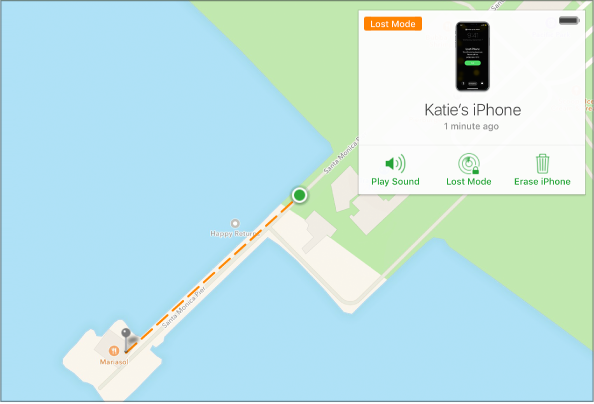
-
Απενεργοποίηση της Λειτουργίας απώλειας ή αλλαγή των στοιχείων επικοινωνίας σας
Μπορείτε να απενεργοποιήσετε τη Λειτουργία απώλειας εισάγοντας το συνθηματικό στη συσκευή ή ακολουθώντας τα παρακάτω βήματα. Μπορείτε επίσης να ακολουθήσετε τα παρακάτω βήματα για να αλλάξετε τα στοιχεία επικοινωνίας που εμφανίζονται στη συσκευή που έχει χαθεί.
-
Συνδεθείτε στο icloud.com/#find χρησιμοποιώντας το Apple ID σας (αυτό που χρησιμοποιείτε με το iCloud).
Αν χρησιμοποιείτε άλλη εφαρμογή iCloud, κάντε κλικ στο όνομα της εφαρμογής στο πάνω μέρος του παραθύρου iCloud.com και μετά κάντε κλικ στην «Εύρεση iPhone».
Αν δεν βλέπετε την Εύρεση iPhone στο iCloud.com, ο λογαριασμός σας έχει πρόσβαση μόνο σε δυνατότητες iCloud για τον Ιστό. Για να αποκτήσετε πρόσβαση σε άλλες δυνατότητες του iCloud, διαμορφώστε το iCloud στη συσκευή iOS ή στον Mac σας.
-
Κάντε κλικ σε «Όλες οι συσκευές» και μετά επιλέξτε τη συσκευή που βρίσκεται στη λειτουργία απώλειας.
-
Κάντε κλικ στη «Λειτουργία απώλειας» και μετά αλλάξτε τις πληροφορίες ή κάντε κλικ στη «Διακοπή λειτουργίας απώλειας».
-
- Δηλώστε την απώλεια ή την κλοπή της συσκευής σας στην τοπική αστυνομική αρχή. Η αστυνομία ενδέχεται να ζητήσει τον σειριακό αριθμό της συσκευής σας.Βρείτε τον σειριακό αριθμό:
- Στην αρχική συσκευασία ή στην απόδειξη
- Στη σελίδα “Το προφίλ υποστήριξής μου” (supportprofile.apple.com), αν έχετε καταχωρήσει τη συσκευή στο Apple ID σας
Τι συμβαίνει σε περίπτωση που η συσκευή σας iOS είναι απενεργοποιημένη ή εκτός σύνδεσης;
Αν η συσκευή που έχει χαθεί είναι απενεργοποιημένη ή εκτός σύνδεσης, εξακολουθείτε να μπορείτε να τη θέσετε σε Λειτουργία απώλειας, να την κλειδώσετε ή να τη σβήσετε εξ αποστάσεως. Αυτές οι ενέργειες θα πραγματοποιηθούν, την επόμενη φορά που η συσκευή σας θα βρεθεί σε σύνδεση.
Αν καταργήσετε τη συσκευή από τον λογαριασμό σας ενώ είναι εκτός σύνδεσης, τυχόν ενέργειες που εκκρεμούν σχετικά με τη συσκευή θα ακυρωθούν.
Αν η Εύρεση iPhone δεν είναι ενεργοποιημένη στη συσκευή που έχει χαθεί
Αν δεν είχατε ενεργοποιήσει την Εύρεση iPhone πριν από την απώλεια ή την κλοπή της συσκευής σας, δεν μπορείτε να τη χρησιμοποιήσετε για να εντοπίσετε τη συσκευή. Ωστόσο, μπορείτε να ακολουθήσετε τα παρακάτω βήματα για να προστατεύσετε τα δεδομένα σας:
- Αλλάξτε το συνθηματικό του Apple ID σας. Αλλάζοντας το συνθηματικό του Apple ID σας, μπορείτε να εμποδίσετε την πρόσβαση στα δεδομένα σας στο iCloud ή τη χρήση άλλων υπηρεσιών (όπως το iMessage ή το iTunes) από τη συσκευή που έχει χαθεί.
- Αλλάξτε τα συνθηματικά για άλλους λογαριασμούς στο Internet στη συσκευή σας. Σε αυτούς μπορεί να περιλαμβάνονται λογαριασμοί email, Facebook ή Twitter.
- Δηλώστε την απώλεια ή την κλοπή της συσκευής σας στην τοπική αστυνομική αρχή. Η αστυνομία ενδέχεται να ζητήσει τον σειριακό αριθμό της συσκευής σας. Βρείτε τον σειριακό αριθμό:
- Στην αρχική συσκευασία ή στην απόδειξη
- Στη σελίδα “Το προφίλ υποστήριξής μου” (supportprofile.apple.com), αν έχετε καταχωρήσει τη συσκευή στο Apple ID σας
- Δηλώστε την απώλεια ή την κλοπή της συσκευής σας στον φορέα κινητής τηλεφωνίας που χρησιμοποιείτε. Ο φορέας μπορεί να απενεργοποιήσει τον λογαριασμό, εμποδίζοντας τις τηλεφωνικές κλήσεις, τα μηνύματα και τη χρήση δεδομένων.
Η Εύρεση iPhone είναι ο μόνος τρόπος να εντοπίσετε ή να παρακολουθήσετε μια συσκευή σε περίπτωση απώλειας. Αν η Εύρεση iPhone δεν έχει ενεργοποιηθεί στη συσκευή σας πριν χαθεί, δεν υπάρχει άλλη υπηρεσία της Apple η οποία να μπορεί να εντοπίσει, να παρακολουθήσει ή να επισημάνει με οποιονδήποτε τρόπο τη συσκευή σας για εσάς.
More from iPad
Τιμές iPad Air και iPad mini (2019) στην Ελλάδα
Οι επίσημες τιμές πώλησης των νέων iPad Air και iPad mini (2019) στην Ελλάδα, είναι πλέον γνωστές! iPad Air 10.5'' (2019) Το νέο iPad Air έρχεται με οθόνη True Tone 10.5” ανάλυσης (2224 x 1668) και υποστήριξη της πρώτης γενιάς γραφίδας Apple Pencil, επεξεργαστή …
Νέα iPad Air και iPad mini (2019)
Μπορεί να τα περιμέναμε προς τα τέλη του μήνα, ωστόσο η Apple τα ανακοίνωσε σήμερα. Αυτά είναι τα νέα iPad Air και iPad mini . iPad Air 10.5'' (2019) Το νέο iPad Air έρχεται με οθόνη True Tone 10.5'' ανάλυσης (2224 x …
Αποκλειστικό: Airpods 2, AirPower και νέα μοντέλα iPad στις 29 Μαρτίου!
Σύμφωνα με αποκλειστικές πληροφορίες που λάβαμε από αξιόπιστη πηγή μέσα από την παραγωγική αλυσίδα της Apple στην Κίνα, το αναβαθμισμένο μοντέλο Airpods 2, το AirPower αλλά και τα νέα μοντέλα iPad (2019) θα είναι διαθέσιμα από την Παρασκευή 29 Μαρτίου! Σύμφωνα …
H Cosmote έφερε την eSIM στην Ελλάδα!
H Cosmote έφερε την eSIM στην Ελλάδα! Η κάρτα eSIM είναι μια ψηφιακή κάρτα SIM που σας επιτρέπει να ενεργοποιήσετε ένα πρόγραμμα κινητού δικτύου από τον πάροχό σας χωρίς να πρέπει να χρησιμοποιήσετε μια κάρτα SIM με φυσική μορφή . Όπως γνωρίζουμε, τα νέα iPhone …
Τα νέα iPad Pro (2018) μπορεί να έρχονται με λυγισμένο σασί από το εργοστάσιο. Η Apple δηλώνει πως αυτό είναι φυσιολογικό (!)
Μία ακόμη είδηση η οποία θα μπορούσε να αποτελεί επεισόδιο σατυρικής εκπομπής, αλλά δυστυχώς προέρχεται από τα επίσημα χείλη της Apple. Τα νέα iPad Pro (2018) μπορεί να έρχονται με λυγισμένο σασί από το εργοστάσιο, όπως έχουμε δει και σε σχετικές …